Das Smartphone ist unser täglicher Begleiter. Warum damit also nicht auch unsere Foto bearbeiten?
Ich habe lange recherchiert, was der beste Weg ist, um die RAW (.ARW) Dateien meiner Sony a6000 & a7, auf den Handy zu entwickeln und bearbeiten.
Es gibt etliche Programme, mit denen man Fotos auf dem Smartphone entwickeln kann, aber nur wenige die sich mit dem Roh-Format verstehen.
Zum einem ist das die Lightroom Mobile App von Adobe, die aber nur RAW Files öffnet, wenn man Besitzer einer Lightroom Lizenz ist.
Dann gibt es noch die App “Photo Mate R3” von TR Systems, welche mit knapp neun Euro ein sehr mächtiger RAW Entwickler & Browser ist. Und es gibt Snapseed, die uns Google für lau zur Verfügung stellt (Ja, damit kann man RAW’s entwickeln).
Hier zeige ich euch nun meinen Workflow, wenn ich meine Fotos am Handy bearbeite.
Die Dateien aufs Handy bekommen
Zuerst müssen wir die Bilder mal auf das Handy bekommen. Auch wenn es mit der Playmemories App, die Möglichkeit gibt, Fotos von der Kamera aufs Telefon zu kopieren, kann man damit leider nur die JPG Dateien kopieren, nicht aber die RAW Files. Ich verwende einen USB Kabel mit einen USB OTG Adapter. So habe ich einen Micro USB nach Micro USB OTG Kabel.
An der Kamera stelle ich den USB-Modus “MTP” ein.
Sobald ich die eingeschaltete Kamera anschließe, öffnet sich das Dialog Fenster “App für das USB-Gerät auswählen”
Hier wähle ich das Programm “Photo Mate R3”, Damit kann ich die RAW’s (oder auch JPG’s) importieren
Als erstes wähle ich das geeignete Verzeichnis und gehe dann auch importieren. Dann bekomme ich eine Auswahl der Bilder, welche auf der Kamera gespeichert sind. Hier kann ich die Bilder auswählen, welche ich bearbeiten will.
Nach dem Import öffnet sich die Vorschau von Photo Mate R3. Von da aus kann ich das Bild entweder sofort im Programm entwickeln, oder eben mit Snapseed öffnen (Freigeben).
Einmal in Snapseed geladen, können wir das RAW nun entwickeln
Nach der Entwicklung kann ich das Bild nun weiter bearbeiten mit verschiedensten Modi.
Ich verwende meist zuerst die “Feinabstimmung”. Damit hat man die Möglichkeit, die Lichter, Schatten, Sättigung usw an zu passen. Dann werden Flecke und Ungewolltes mit den Tool “Reparieren” entfernt. Weiters nutze ich gerne die selektive Anpassung, mit der es möglich ist, einzelne Bereiche nochmals anzupassen. Am Ende kann man noch nach Belieben einen Effekt-Filter drüber ziehen.
Wenn ich soweit zufrieden bin, gehe ich auf “Fertig” und finde das Foto dann im Speicher unter den Ordner “Snapseed”. Hier nun einige vorher und nachher Bilder:
Fazit
Ich bin mit Snapseed soweit sehr zufrieden, wenn es darum geht, mal eben unterwegs, oder auch nur auf der Couch am Handy, oder Tablet die eigenen RAW’w zu entwickeln und bearbeiten. Was dem Programm noch fehlt ist zB. eine Rauschreduzierung, die Möglichkeit ein Objektivprofil zu verwenden, oder auch nur lediglich CA’s zu entfernen udn vor allem, das direkte Öffnen von RAW-Files. Aber man kann ja viele Wege auch über Photo Mate R3 machen


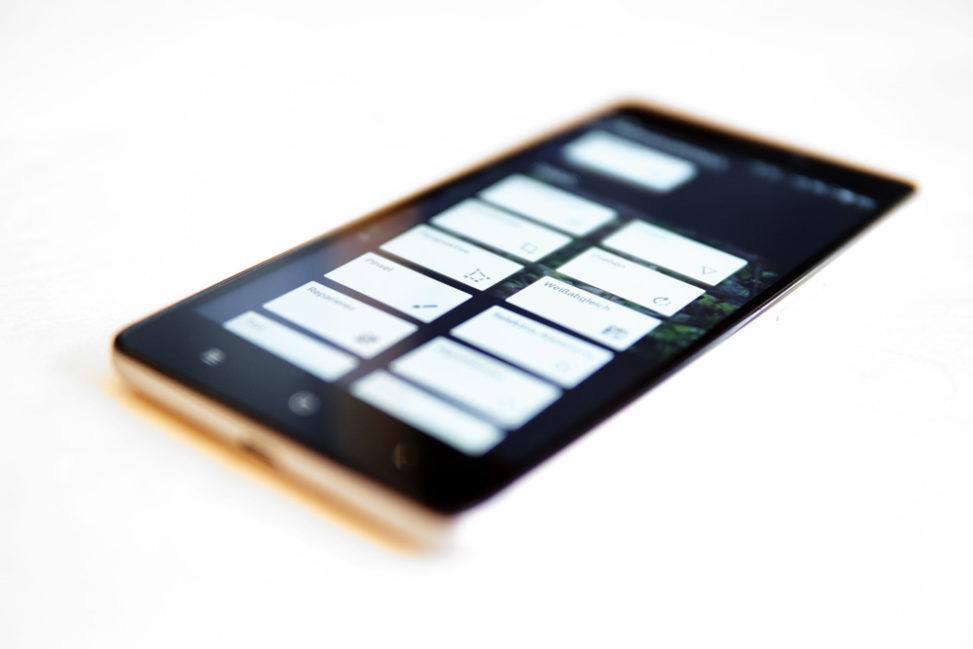
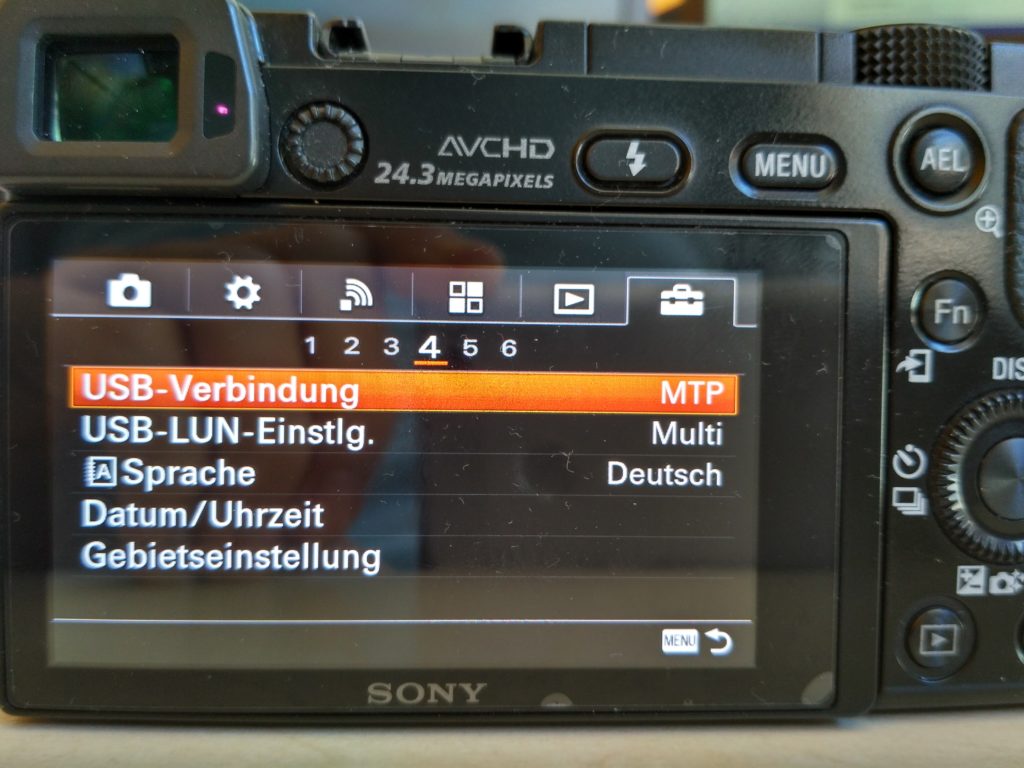
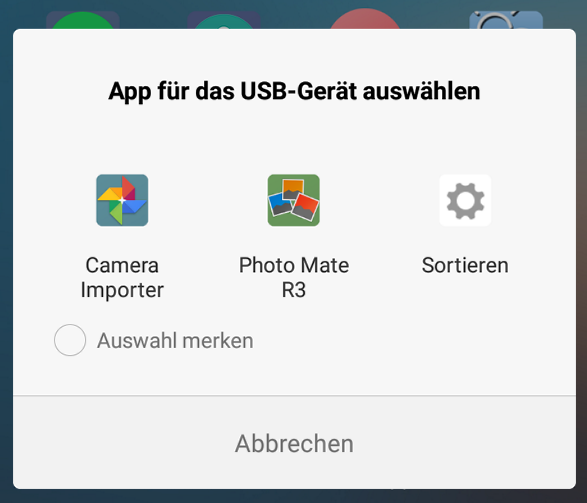
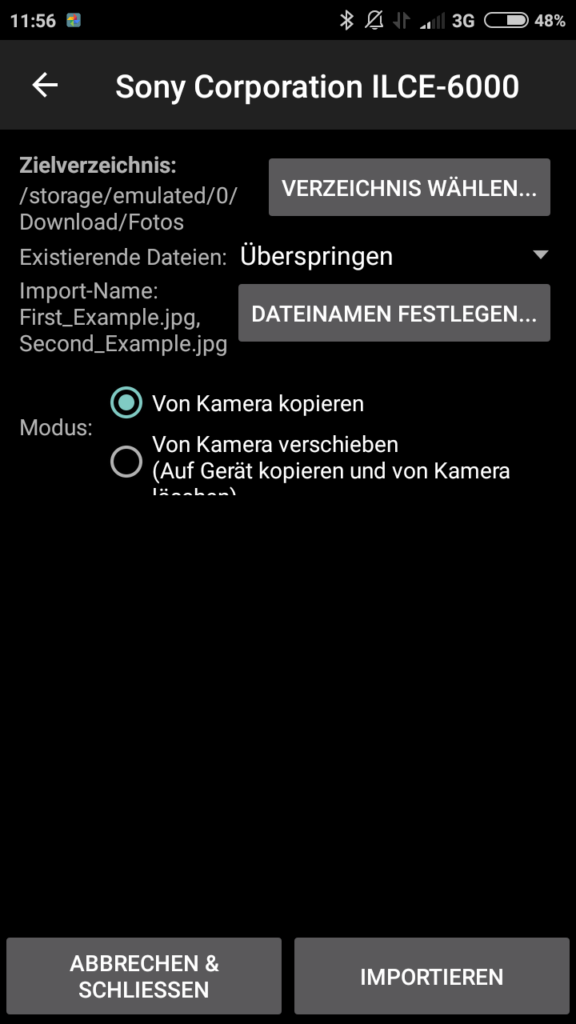
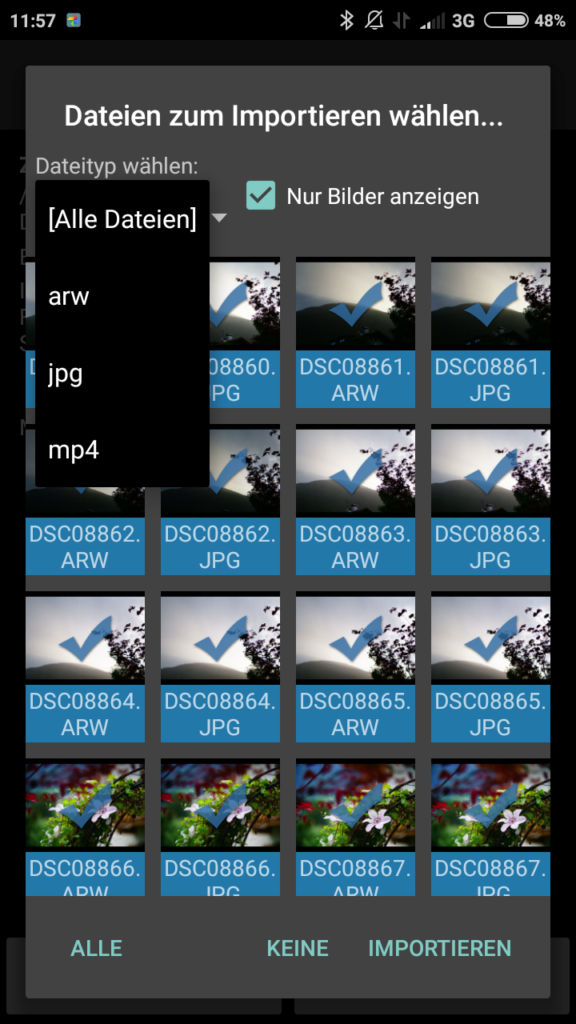
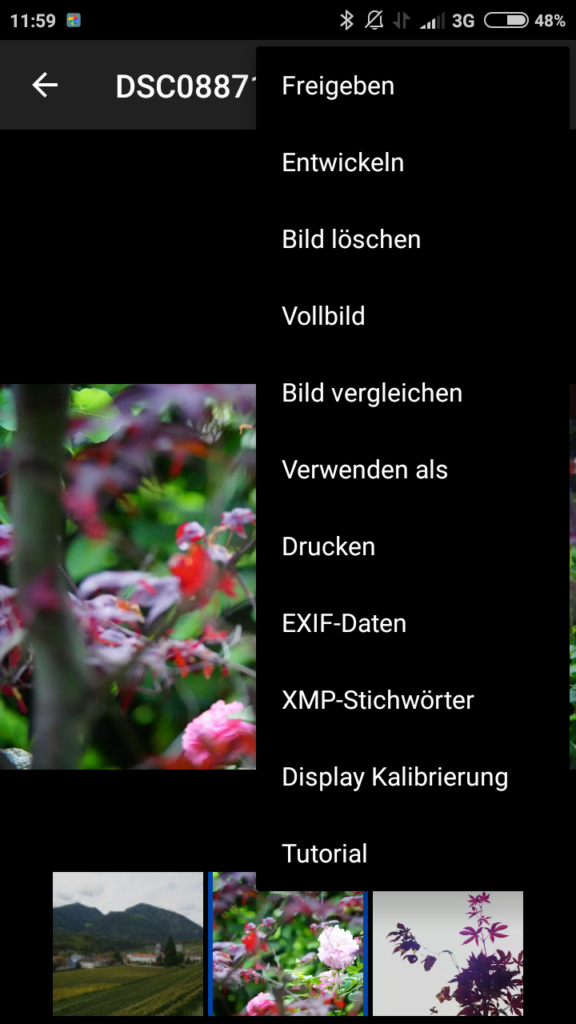
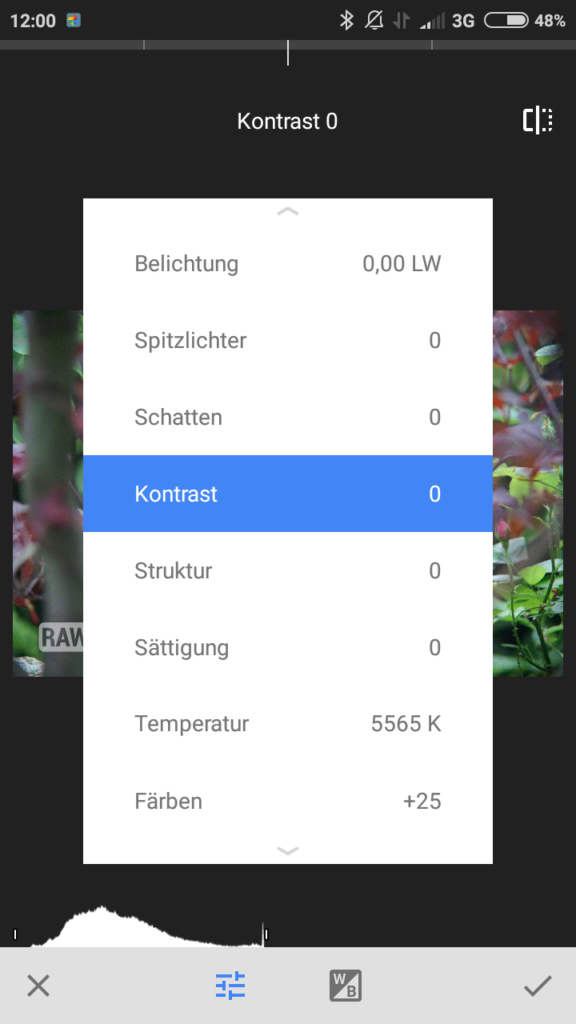
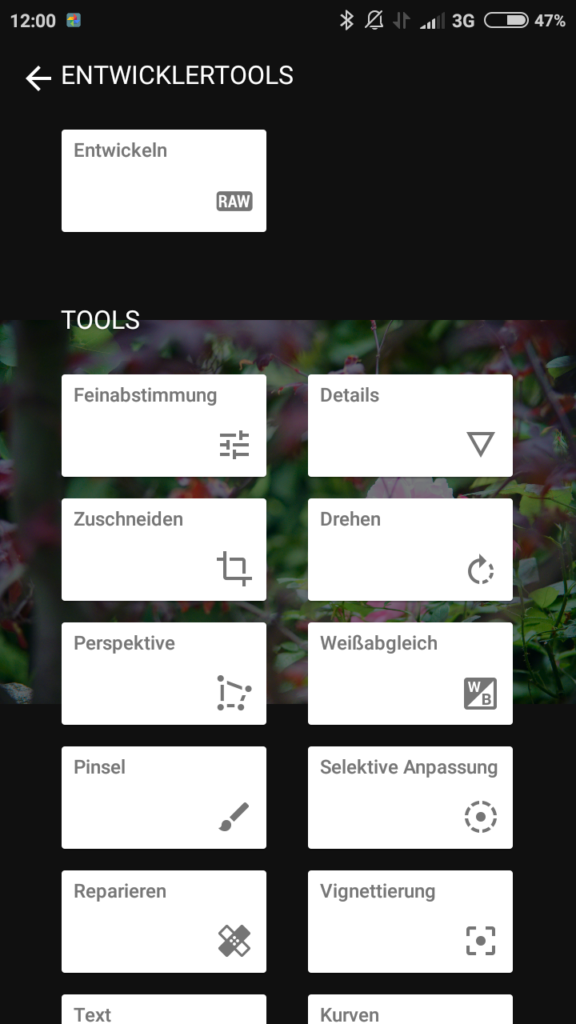
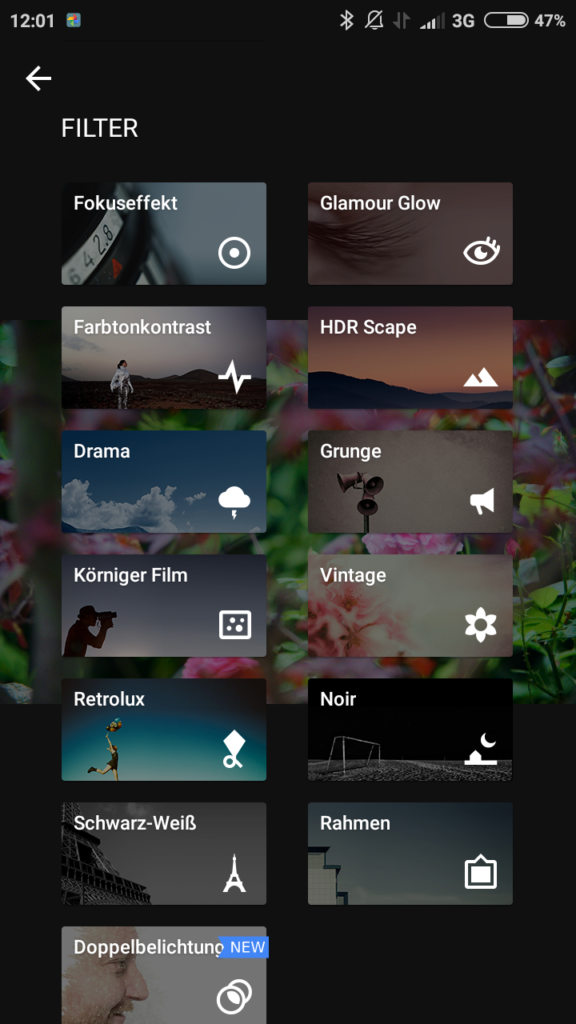










Stefan
Das ist eine wirklich sehr schöne Anleitung. Danke dafür.
Leider klappt das bei meiner Alpha 6000 und dem Huawei Mate5 Light nicht. Das Tablett erkennt die Sony leider nicht.
Hast Du ein iPad oder ein Android Tablett benutzt?
Muß auf der Sony noch etwas zusätzlicher installiert werden? Oder auf dem Tablett? Ich habe da z. Z. nur Snapseed drauf.
Gruß Stefan
Andreas
Hallo Stefan,
Ich habe diesen Workflow auf mehreren Android Geräte getestet und es hat mit dem richtigen Kabel immer funktioniert. Kann sein, dass du beim Handy die USB Einstellungen einsehen musst, mit der App hat das nichts zu tun.
vg
Andreas
Gnorich
Rauschreduzierung, die Möglichkeit ein Objektivprofil zu verwenden, oder auch CA’s zu entfernen sind nach entweder Snapseed RAW Konvertierung oder Photo Mate R3 Raw Konvertierung jeweils Lossless möglich mit freiem Lightroom Express Mobil am besten auf dem Tablet. Wer ein IPad hat kann das weitaus umfangreichere Affinity 19€ inkl Stacking nehmen, das es sonst neben Mac nur für Windows ca 49€ gibt.
Andreas
Hallo Stefan,
Danke für dein Kommentar. Da der Beitrag schon ein paar Jährchen auf den Buckel hat, müsste ich Mal ein Update machen, da sich in diesem Bereich einiges geändert hat
Lothar
Super Tip. Ich habe sehr lange nach einer Möglichkeit gesucht die Bilder schnell zu entwickeln. Funktioniert super.
Frank
Also die RAW-Dateien meiner a6600 kann Snapseed leider nicht laden.
Andreas
Hallo Frank,
Das ist schade. Hast du versucht, die Raw vorher mit der App Raw2Dng zu konvertieren? Leider habe ich keine a6600 um zu testen.
vg
Andreas
Simon
Danke für den guten Tipp,
ich hatte das gleiche Problem mit den ARW Dateien meiner RX100, mit dem Converter ging es dann Problemlos. Allerdings muss man beachten das es ein paar Unterschiede zwischen RAW Dateien oder DNG Dateien gibt dazu gibt es mit kurzer Online Recherche schnell die entsprechenden Infos.
VG Simon